-
--------------------------------------------------
Merci Emmy de m'avoir autorisé à traduire ce tutoriel
Emy dank u dat u mij aan uw tutorials te vertalen
Ouvrez la nouvelle image transparente 700x700.
Ouvrir - Masquer le calque-Marijke-JLH - copier et coller sur l'image.2.
Ouvrez - RR_HauntedDreams_element055 - copiez et collez sur l'image.
Placez-le dans le coin supérieur gauche.
Donnez une ombre portée - avec ce réglage.
Activer l'outil de sélection - sélection à main levée - et effectuer une sélection comme ci-dessous.

3.
Calques - nouveau calque raster.
Open Sept Series Halloween 3 -3 - copier et coller dans la sélection.
Layers - arrangez-vous.
Sélections - n'en sélectionnez aucune.
Activer la couche supérieure.4.
Ouvrez WA-E-HauntedDreams - copiez et collez sur l'image.
Placez-le au milieu en haut.
Donnez la même ombre portée.5.
Ouvrez element110_ks - copiez et collez sur l'image.
Placez ceci en bas.
Donnez la même ombre portée.6.
Ouvrez element108_ks - copiez et collez sur l'image.
Placez-le au milieu en bas.
Donnez la même ombre portée.7.
Ouvrez as11 - copiez et collez sur l'image.
Placez cette gauche en bas.
Donnez la même ombre portée.8.
Ouvrez Element11 - copiez et collez sur l'image.
Placez cette gauche en bas.
Donnez la même ombre portée.9.
Ouvrez - RR_HauntedDreams_element021 - copiez et collez sur l'image.
Placez cette gauche en bas.
Donnez la même ombre portée.10.
Ouvrez votre tube de pose - copiez et collez sur l'image.
Placez-le sur le côté droit.
Donnez la même ombre portée.11.
Calques - nouveau calque raster - insérez votre filigrane dans l'image.
Calques - fusionner - fusionner tous les calques visibles.
Fichier - export - Optimisation PNG*
 votre commentaire
votre commentaire
-
Midnight

Merci Emmy de m'avoir autorisé à traduire ce tutoriel
Emy dank u dat u mij aan uw tutorials te vertalen

Ouvrez la nouvelle image transparente 700x700.
Ouvrir le masque - copier et coller sur l'image.2.
Ouvrez CIZ-AHE-ScatteredLeaves - copiez et collez sur l'image.
Placez-le.
Donnez une ombre portée - avec ce réglage.
3.
Ouvrez Wall_CD_GoneBad - copiez et collez sur l'image.
Placez-le légèrement vers le haut.
Donnez la même ombre portée.4.
Ouvrir l'herbe - copier et coller sur l'image.
Placez-le sur les feuilles.
Donnez la même ombre portée.5.
Ouvrir l'arborescence - copier et coller sur l'image.
Placez-le sur le côté droit.
Donnez la même ombre portée.6.
Ouvrez Halloween Cat's - copiez et collez sur l'image.
Placez ceci juste en bas.
Donnez la même ombre portée.7.
Ouvrez Frame_CD_GoneBad - copiez et collez sur l'image.
Rotation sans image - avec ce réglage.
Placez cette gauche ci-dessus.
Donnez la même ombre portée.8.
Ouvrir le cadre - copier et coller sur l'image.
Placez-le sur le cadre.
Layers - arrangez-vous.9.
Ouvrez Ghost_CD_GoneBad - copiez et collez sur l'image.
Placez-le sur le cadre de verrouillage.10.
Ouvrez la toile d'araignée - copiez et collez sur l'image.
Placez cette gauche au bas du cadre.
Donnez la même ombre portée.11.
Ouvrir croix - copier et coller sur l'image.
Placez cette gauche en bas.
Donnez la même ombre portée.12.
Ouvrir le texte - copier et coller sur l'image.
Placez cette gauche en bas.
Donnez la même ombre portée.13.
Ouvrir chauves-souris - copier et coller sur l'image.
Placez ce droit ci-dessus.
Donnez la même ombre portée.14.
Ouvrez votre tube de pose - copiez et collez sur l'image.
Placez-le au milieu en bas.
Donnez la même ombre portée.15.
Calques - nouveau calque raster - insérez votre filigrane dans l'image.
Calques - fusionner - fusionner tous les calques visibles.
Fichier - export - Optimisation PNG. votre commentaire
votre commentaire
-
Pumpkin Time

Merci Emmy de m'avoir autorisé à traduire ce tutoriel
Emy dank u dat u mij aan uw tutorials te vertalen
Fichier - ouvrir une nouvelle image transparente 700x700.
Définissez la couleur de premier plan sur # c0c0c0.2.
Activez le tube sekadadesigns_pumpkintime_element (24) - edition - copier.
Édition - coller comme un nouveau calque sur l'image.
Sélectionnez avec la baguette magique au milieu du cadre.
Sélections - Modifier - Agrandir 20 pixels.
Calques - nouveau calque raster.
Remplissez la sélection avec la couleur de premier plan.
Sélections - n'en sélectionnez aucune.
Effets - Effets de texture - Stores - avec ce réglage.
calque - arrangez-
Activer la couche supérieure.
Effets - Effets 3D - Ombre portée - avec ce paramètre.
3.
Activez le tube pose - edition - copier.
Édition - coller comme un nouveau calque sur l'image.
Dégagez la partie du cadre - pas le pot.
Effets - Effets 3D - Ombre portée - le réglage est correct.4.
Activez le tube sekadadesigns_pumpkintime_WA (5) black - edition - copier
Édition - coller comme un nouveau calque sur l'image.
Effets - Effets 3D - Ombre portée - le réglage est correct.
calques - arrangez5.
Activez le tube sekadadesigns_pumpkintime_element (10) - edition - copier.
Édition - coller comme un nouveau calque sur l'image.
Activer l'outil de déplacement - placez-le à droite.
Effets - Effets 3D - Ombre portée - le réglage est correct.
Activer la couche supérieure.6.
Activez le tube sekadadesigns_pumpkintime_element (1) - edition - copier.
Édition - coller comme un nouveau calque sur l'image.
Placez ceci juste en bas.
Effets - Effets 3D - Ombre portée - le réglage est correct.7.
Activez le tube sekadadesigns_pumpkintime_element (65) - edition - copier.
Édition - coller comme un nouveau calque sur l'image.
Placez ceci juste en bas.
Effets - Effets 3D - Ombre portée - le réglage est correct.8.
Activez le tube sekadadesigns_pumpkintime_element (69) - edition - copier.
Édition- coller comme un nouveau calque sur l'image.
Placez cette gauche en bas.
Effets - Effets 3D - Ombre portée - le réglage est correct.9.
Activez le tube sekadadesigns_pumpkintime_element (14) - edition - copier.
Édition - coller comme un nouveau calque sur l'image.
Placez-le au milieu en bas.
Effets - Effets 3D - Ombre portée - le réglage est correct.10.
Activer le tube SD FN CANDLE 1 - édition- copier.
Édition - coller comme un nouveau calque sur l'image.
Placez cette gauche en bas.
Effets - Effets 3D - Ombre portée - le réglage est correct.11.
Activer le tube SD FN CANDLE 2 - edition - copier.
Édition - coller comme un nouveau calque sur l'image.
Placez cette gauche en bas.
Effets - Effets 3D - Ombre portée - le réglage est correct.12.
Activez le tube sekadadesigns_pumpkintime_element (66) - edition - copier.
Édition - coller comme un nouveau calque sur l'image.
Placez a gauche en haut.
Effets - Effets 3D - Ombre portée - le réglage est correct.13.
Calques - nouveau calque raster - insérez votre filigrane dans l'image.
Calques - fusionner - fusionner tous les calques visibles.
Fichier - export - Optimisation PNG.
 votre commentaire
votre commentaire
-

Merci Emmy de m'avoir autorisé à traduire ce tutoriel
Emy dank u dat u mij aan uw tutorials te vertalen

Fichier - ouvrir une nouvelle image transparente 700x700.
Définissez la couleur d’avant-plan sur blanc et la couleur d’arrière-plan sur noir.
Activer le bord du tube - édition - copier.
Édition- coller comme un nouveau calque sur l'image.2.
Activez la baguette magique - sélectionnez au milieu.
Calques - nouveau calque raster.
Remplissez la sélection avec l'arrière-plan.
calque- arrangez-vous.
Calques - nouveau calque raster.3.
Activez paper4 - edition - copier
Edition- coller dans la sélection.
Sélections - n'en sélectionnez aucune.
Définissez l'opacité sur 28.
Calques - fusionner - fusionner vers le bas.
Effets - Effets 3D - Ombre portée - avec ce paramètre.
Activer la couche supérieure.
Calques - fusionner - fusionner calque de dessous.4.
Activez le tube Element25 - edition - copier
Édition - coller comme un nouveau calque sur l'image.
Activer l'outil de déplacement - déplacez-le vers la gauche.
Calques - dupliquer.
Image - miroir.
Calques - fusionner - fusionner vers le bas.5.
Activez les sélections d'outils - rectangle - et effectuez une sélection - comme ci-dessous.
Cliquez sur la touche de suppression.
Sélections - n'en sélectionnez aucune.
Effets - Effets 3D - Ombre portée - le réglage est correct.
calque - arrangez-vous.6.
Activez le calque supérieur.
Activer le tube Element31 - edition- copier
Édition - coller comme un nouveau calque sur l'image.
Placez-le sur le côté gauche - voir exemple.
Effets - Effets 3D - Ombre portée - le réglage est correct.7.
Activez le tube Element14 - edition - copier
Édition- coller comme un nouveau calque sur l'image.
Image - redimensionner à 85% - tous les calques non cochés.
Placez-le sur le cercle au milieu. - voir exemple.
Effets - Effets 3D - Ombre portée - le réglage est correct.8.
Activez le tube Element21 - edition- copier.
Éditer - coller comme un nouveau calque sur l'image.
Placez cette gauche en bas. - voir exemple.
calques- arrangez-vous.
Effets - Effets 3D - Ombre portée - le réglage est correct.9.
Activez le calque supérieur.
Activer le tube Element7 - edition - copier.
Édition - coller comme un nouveau calque sur l'image.
Image - redimensionner à 90% - tous les calques non cochés.
Placez a gauche pour l'homme - voir exemple.
Calques - organiser - bas - placez-le sous la trame 4.
Effets - Effets 3D - ombre portée - le réglage est correct.
Calques - dupliquer.
Image - miroir.
Calques - fusionner - fusionner calque dessous.10.
Activez le calque supérieur.
Activer le tube Element34 - edition - copier
Éditer - coller comme un nouveau calque sur l'image.
Image - miroir.
Rotation sans image - avec ce réglage.
Placez-le sur le côté gauche - voir exemple.
Effets - Effets 3D - Ombre portée - le réglage est correct.11.
Activer le tube sl_89 - edition - copier.
Édition - coller comme un nouveau calque sur l'image.
Placez-le sur le côté gauche de la pelle - voir exemple.
Effets - Effets 3D - Ombre portée - le réglage est correct.12.
Activer le tube Element2 - edition - copier.
Édition - coller comme un nouveau calque sur l'image.
Placez a droite en bas - voir exemple.
Effets - Effets 3D - Ombre portée - le réglage est correct.13.
Activer le tube Element23 - edition copier
Édition - coller comme un nouveau calque sur l'image.
Placez a droite en bas - voir exemple.
Effets - Effets 3D - Ombre portée - le réglage est correct.14.
Activer le tube Element32 - edition - copier
Édition - coller comme un nouveau calque sur l'image.
Placez a gauche en haut - voir exemple.
Effets - Effets 3D - Ombre portée - le réglage est correct.15.
Activez votre tube Poser - Edition- Copier
Éditer - coller comme un nouveau calque sur l'image.
Placez-le au milieu - voir exemple.
Effets - Effets 3D - Ombre portée - le réglage est correct.16.
Activer le tube Element17 - edition - copier
Édition - coller comme un nouveau calque sur l'image.
Placez ceci au milieu en haut - voir exemple.
Effets - Effets 3D - Ombre portée - le réglage est correct.
calques - arrange -17.
Calques - nouveau calque raster - insérez votre filigrane dans l'image.
Calques - fusionner - fusionner tous les calques visibles.
Fichier - export - Optimisation PNG. votre commentaire
votre commentaire
-

Merci Emmy de m'avoir autorisé à traduire ce tutoriel
Emy dank u dat u mij aan uw tutorials te vertalen
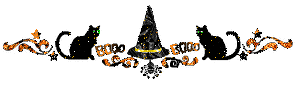
Fichier - ouvrir une nouvelle image transparente 700x700.
Activez le tube sekadadesings_pumpkintime_element (67) - edition - copier
Édition- coller comme un nouveau calque sur l'image.2.
Activez le tube sekadadesings_pumpkintime_WA (5) black - edition - copier
Édition - coller comme un nouveau calque sur l'image.
Effets - Effets 3D - Ombre portée - avec ce paramètre.2-2-80-2-noir
3
Activez le tube sekadadesings_pumpkintime_element (24) - edition - copier
Édition - coller comme un nouveau calque sur l'image.
Effets - Effets 3D - Ombre portée - le réglage est correct.4
Activer le tube à poser.
Layers - arrangez-vous.
Calques - dupliquer.
Couches - arrangez-vous.
Activer la gomme et supprimer la pièce sur le cadre.
Effets - Effets 3D - Ombre portée - le réglage est correct.5.
Activez le tube sekadadesings_pumpkintime_element (2) - edition - copier.
Édition - coller comme un nouveau calque sur l'image.
Activer l'outil de déplacement - placez-le sur le côté gauche - voir exemple.
Effets - Effets 3D - Ombre portée - le réglage est correct.6.
Activez le tube sekadadesings_pumpkintime_element (71) - edition - copier
Édition - coller comme un nouveau calque sur l'image.
Placez ceci à côté de la bouteille à droite.
Effets - Effets 3D - Ombre portée - le réglage est correct.7.
Activez le tube sekadadesings_pumpkintime_element (1) - edition - copier
Édition - coller comme un nouveau calque sur l'image.
Placez ceci en bas à droite - voir exemple.
Effets - Effets 3D - Ombre portée - le réglage est correct.8.
Activez le tube sekadadesings_pumpkintime_element (65) - edition - copier
Édition - coller comme un nouveau calque sur l'image.
Placez a gauche des autres bouteilles en bas - voir exemple.
Effets - Effets 3D - Ombre portée - le réglage est correct.
calque - arrangez-vous.9.
Activez le tube sekadadesings_pumpkintime_element (22) - edition - copier
Édition - coller comme un nouveau calque sur l'image.
Placez-le au milieu en bas - voir exemple.
Effets - Effets 3D - Ombre portée - le réglage est correct.10.
Activez le tube cajoline_nightterror¬_el (3) - edition - copier
Édition - coller comme un nouveau calque sur l'image.
Placez ceci en bas à droite - voir exemple.
Effets - Effets 3D - Ombre portée - le réglage est correct.11.
Activez le tube sekadadesings_pumpkintime_element (66) - edition - copier
Édition - coller comme un nouveau calque sur l'image.
Placez a droite en haut - voir exemple.
Effets - Effets 3D - Ombre portée - le réglage est correct.
Image - redimensionner à 75% - tous les calques non cochés.
Image - miroir.
Placez a gauche en haut - voir exemple.12.
Calques - nouveau calque raster - insérez votre filigrane dans l'image.
Calques - fusionner - fusionner tous les calques visibles.
Fichier - export - Optimisation PNG. votre commentaire
votre commentaire
-

Merci Emmy de m'avoir autorisé à traduire ce tutoriel
Emy dank u dat u mij aan uw tutorials te vertalen
Fichier - ouvrir une nouvelle image transparente 700x700.
Activez le tube agnesingap_I_believe_in_santa_el (12) - edition - copy.
Modifier - coller comme nouveau calque sur l'image.
Rotation sans image - avec ce réglage.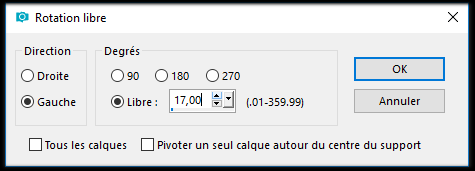
2.
Sélectionnez avec la baguette magique au milieu de l'étoile.
Sélections - Modifier - agrandir - 4 pixels.
Calques - nouveau calque raster.
Définissez le premier plan sur # d0d0d0.3.
Activez l'outil Remplissage - remplissez la sélection avec la couleur de premier plan.
Sélections - n'en sélectionnez aucune.
Calques - organisez-vous.
Effets - Effets de texture - Stores - avec ce réglage.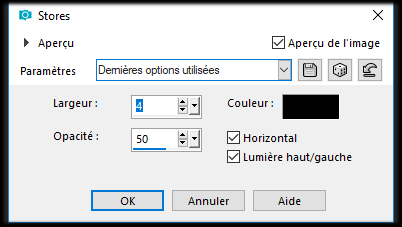
4.
Activez le calque supérieur.
Effets - Effets 3D - Ombre portée - avec ce paramètre.4-4-50-6-noir
Calques - fusionner - fusionner vers le bas.
Objets - aligner - Centrer sur le support5.
Activez le tube agnesingap_I_believe_in_santa_el (19) - edition - copier.
edition - coller comme nouveau calque sur l'image.
Définissez l'opacité sur 42.6.
Activez le tube agnesingap_I_believe_in_santa_el (29) - edition - copier.
edition - coller comme nouveau calque sur l'image.
Placez ce droit ci-dessus - voir exemple.
Calques - arrangez - vers le bas - mettez ceci sous la grille 2.7.
Activez le tube agnesingap_I_believe_in_santa_el (18) - edition - copier
edition - coller comme nouveau calque sur l'image.
Placez-le au milieu ci-dessus - voir exemple.
Effets - Effets 3D - Ombre portée - le réglage est correct.8.
Activez le tube agnesingap_I_believe_in_santa_el (39) - edition - copier.
Modifier - coller comme nouveau calque sur l'image.
Placez-le à droite - voir exemple.
Calques - dupliquer.
Image - miroir.
Placez-le légèrement en bas.9.
Activez le tube adventtubes30 - edition - copier
edition - coller comme nouveau calque sur l'image.
Placez-le sur le côté gauche - voir exemple.
Effets - Effets 3D - Ombre portée - le réglage est correct.10.
Activez le calque supérieur.
Activez le tube agnesingap_I_believe_in_santa_el (56) - edition - copier.
edition - coller comme nouveau calque sur l'image.
Placez-le au milieu en bas - voir exemple.
Effets - Effets 3D - Ombre portée - le réglage est correct.11.
Activez le tube agnesingap_I_believe_in_santa_el (64) - edition - copier.
edition - coller comme nouveau calque sur l'image.
Image - miroir.
Placez cette droite en bas - voir exemple.
Effets - Effets 3D - Ombre portée - le réglage est correct.12.
Calques - nouveau calque raster - insérez votre filigrane dans l'image.
Calques - fusionner - fusionner tous les calques visibles.
Fichier - export - Optimisation PNG. votre commentaire
votre commentaire
-

Merci Emmy de m'avoir laissé traduire tes tutoriels
Emmy dank u dat u mij aan uw tutorials laat vertalen

Fichier - ouvrir nouvelle image transparente 700x700.
Activer l'arrière-plan du tube - edition - copier.
Edition - coller comme nouveau calque sur l'image.2.
Activez le tube BS16-Arbol - edition - copier.
edition - coller comme nouveau calque sur l'image.
Activer l'outil de déplacement - placez-le sur le côté gauche.
Effets - Effets 3D - ombre portée - avec ce paramètre.4-4-40-8 noir
3.
Activez le tube BS16-Marco2 - edition - copier.
edition - coller comme nouveau calque sur l'image.
Effets - Effets 3D - le paramètre Ombre portée est correct.4.
Activez le tube de pose - edition - copier.
edition - coller comme nouveau calque sur l'image.
Placez-le un peu vers le bas - voir exemple.
Effacer la zone qui se trouve sous le cadre.
Effets - Effets 3D - le paramètre Ombre portée est correct.5.
Activez le tube BS16-Rama2 - edition - copier.
edition - coller comme nouveau calque sur l'image.
Placez-le sur la gauche - voir exemple.
Effets - Effets 3D - le paramètre Ombre portée est correct.6.
Activez le tube BS16-Oso - edition - copier
edition - coller comme nouveau calque sur l'image.
Placez-le sur la gauche - voir exemple.
Effets - Effets 3D - le paramètre Ombre portée est correct.7.
Activez le tube BS16-Caja - edition - copier.
edition - coller comme nouveau calque sur l'image.
Placez cette gauche - voir exemple.
Effets - Effets 3D - le paramètre Ombre portée est correct.8.
Activer le tube BS16-Frutos2 - edition - copier.
edition - coller comme nouveau calque sur l'image.
Placez cette gauche en bas - voir exemple.
Effets - Effets 3D - le paramètre Ombre portée est correct.9.
Activez le tube BS16-Rama - edition - copier.
Modifier - coller comme nouveau calque sur l'image.
Placez cette gauche en bas - voir exemple.
Effets - Effets 3D - le paramètre Ombre portée est correct.10.
Activer le tube BS16-Patines - edition - copier.
edition - coller comme nouveau calque sur l'image.
Placez cette gauche en bas - voir exemple.
Effets - Effets 3D - le paramètre Ombre portée est correct.11.
Activer le tube BS16-Trineo - edition - copier.
edition - coller comme nouveau calque sur l'image.
Placez ceci juste en bas - voir exemple.
Effets - Effets 3D - le paramètre Ombre portée est correct.12.
Activez le tube BS16-Galletas - edition - copier.
edition - coller comme nouveau calque sur l'image.
Placez ceci juste au milieu - voir exemple.
Effets - Effets 3D - le paramètre Ombre portée est correct.13.
Activer le tube BS16-Fuelle - edition – copier,
edition - coller comme nouveau calque sur l'image.
Placez ce droit sur le traîneau - voir exemple.
Effets - Effets 3D - le paramètre Ombre portée est correct.14.
Activer le tube BS16-Frasco - edition - copier.
edition - coller comme nouveau calque sur l'image.
Placez-le au milieu du traîneau - voir exemple.
Effets - Effets 3D - le paramètre Ombre portée est correct.15.
Activer le tube BS16-Campana - edition - copier.
edition - coller comme nouveau calque sur l'image.
Placez-le au milieu en bas - voir exemple.
Effets - Effets 3D - le paramètre Ombre portée est correct.16.
Activer le tube BS16-Ramo - edition - copier.
edition - coller comme nouveau calque sur l'image.
Placez ceci juste en bas - voir exemple.
Effets - Effets 3D - le paramètre Ombre portée est correct.17.
Activer le tube BS16-Pajarito - edition - copier.
edition - coller comme nouveau calque sur l'image.
Placez ce droit en haut - voir exemple.
Effets - Effets 3D - le paramètre Ombre portée est correct.18.
Activer le tube SoCold - edition - copier
edition - coller comme nouveau calque sur l'image.
Placez ce droit en haut - voir exemple.
Effets - Effets 3D - le paramètre Ombre portée est correct.19.
Calques - nouveau calque raster - placez votre filigrane dans l'image.
Les calques - fusionner - fusionnent tous les calques visibles.
File - export - Optimisation PNG. votre commentaire
votre commentaire
-
La Joie

Merci Emmy de m'avoir laissé traduire tes tutoriels
Emmy dank u dat u mij aan uw tutorials laat vertalen

Fichier - ouvrir une nouvelle image transparente 900x700.
Définissez la couleur de premier plan sur # 8a0f14 et la couleur d'arrière-plan sur blanc.
Faites dégradé halo depuis le premier plan - avec ce réglage.
2.
Activez l’arrière-plan du tube - edition - copier
edition - coller comme nouveau calque sur l'image.3.
Activez le tube HPD_CIMH_36 - editition - copier.
edition - coller comme nouveau calque sur l'image.
Activer l'outil de déplacement - placez-le.
Effets - Effets 3D - ombre portée - avec ce paramètre.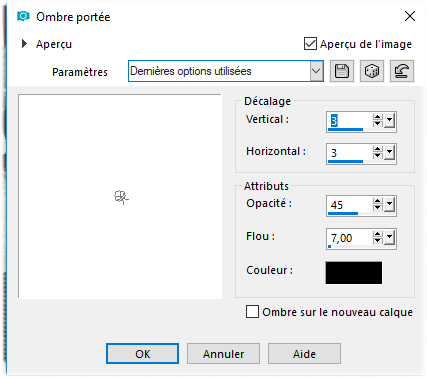
4.
Activer le tube 6- edition-copier.
edition - coller comme nouveau calque sur l'image.
Placez-le au milieu - voir exemple.
Effets - Effets 3D - les ombres portées sont correctes.5.
Activez le tube Sier-Marijke-CP- edition-copier.
edition - coller comme nouveau calque sur l'image.
Placez-le au milieu en bas.
Effets - Effets 3D - les ombres portées sont correctes.
Activer le raster 2.
Verrouiller le raster 1 pendant un moment.6.
Cliquez avec la baguette magique dans les 4 images.
Selection - modifier - agrandir - 5 pixels.
Calques - Nouveau calque raster.
Remplissez la sélection avec le dégradé.
Calques - organisez-vous.
Sélections - sélectionnez aucune.
Effets - Effets de texture - tissage - avec ce paramètre.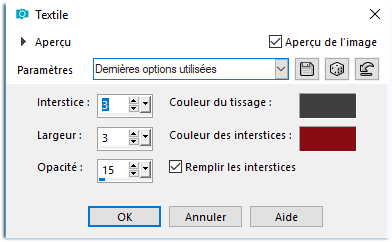
7.
Activer le tube cajoline_magicnight_el82- edition - copier.
edition - coller comme nouveau calque sur l'image.
Placez-le dans les 2èmes cadres à partir de la gauche.
Effets - Effets 3D - les ombres portées sont correctes.8.
Activez l'appel de tube - edition - copier.
edition - coller comme nouveau calque sur l'image.
Placez-le dans les 3èmes cadres de la gauche.
Effets - Effets 3D - les ombres portées sont correctes.9.
Activez le tube cajoline_magicnight_el80- editition - copier.
edition - coller comme nouveau calque sur l'image.
Placez-le dans la dernière image.
Effets - Effets 3D - les ombres portées sont correctes.10.
Activez le tube de pose - edition - copier.
Modifier - coller comme nouveau calque sur l'image.
Placez-le sur la gauche.
Effets - Effets 3D - les ombres portées sont correctes.11.
Calques - nouveau calque raster - placez votre filigrane dans l'image.
Les calques - fusionner - fusionnent tous les calques visibles.
File - export - Optimisation PNG. votre commentaire
votre commentaire
-


Merci Emmy de m'avoir laissé traduire tes tutoriels
Emmy dank u dat u mij aan uw tutorials laat vertalen
Fichier - ouvrir nouvelle image transparente 700x700.
Activer le tube cajoline_magicnight_el98 - edition - copier.
edition - coller comme nouveau calque sur l'image.
Effets - Effets d'image - décalage - avec ce paramètre.
Effets - Effets 3D - ombre portée - avec ce paramètre.
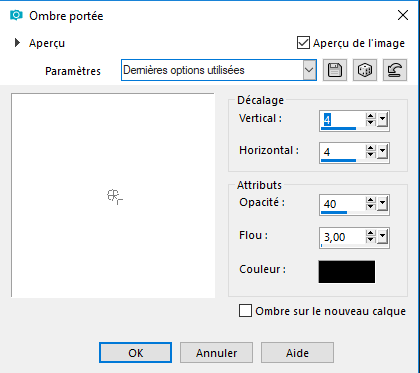
2.
Définissez la couleur de premier plan sur # efddb9.
Calques - Nouveau calque raster.
Activer l'outil de sélection - encercler - faire une sélection - comme ci-dessous.
Remplissez la sélection avec la couleur de premier plan.
Effets - Effets de texture - Texture - support de brique - avec ce paramètre.
Calques - organisez-vous.
Sélections - sélectionnez aucune.3.
Activez le tube cajoline_magicnight_el4 - edition - copier.
edition - coller comme nouveau calque sur l'image.
Activer l'outil de déplacement - placez-le à droite - voir exemple.
Effets - Effets 3D - les ombres portées sont correctes.4.
Activez le tube cajoline_magicnight_el9 - edition - copier.
edition - coller comme nouveau calque sur l'image.
Rotation sans image - avec ce réglage.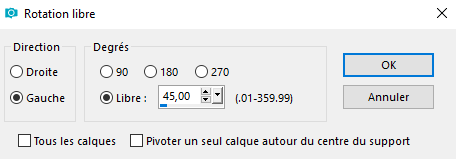
Placez-le en bas à droite - voir exemple.
Effets - Effets 3D - les ombres portées sont correctes.5.
Activer la branche tube - edition - copier.
edition - coller comme nouveau calque sur l'image.
Placez-le au milieu en bas - voir exemple.
Effets - Effets 3D - les ombres portées sont correctes.6.
Activez le tube cajoline_magicnight_el54 - edition - copier.
edition - coller comme nouveau calque sur l'image.
Placez-le sur la droite - voir exemple.
Effets - Effets 3D - les ombres portées sont correctes.7.
Activez le tube cajoline_magicnight_el8 - edition - copier.
edition - coller comme nouveau calque sur l'image.
Image - miroir
Placez-le sur la gauche - voir exemple.
Effets - Effets 3D - les ombres portées sont correctes.8.
Activez le tube cajoline_magicnight_el32 - edition - copier.
edition - coller comme nouveau calque sur l'image.
Placez-le sur le côté gauche de la harpe - voir exemple.
Rotation sans image - avec ce réglage.
Effets - Effets 3D - les ombres portées sont correctes.
9.
Activez le tube cajoline_magicnight_el55 - edition - copier.
edition - coller comme nouveau calque sur l'image.
Placez-le à côté de la guitare sur la droite. - voir exemple
Effets - Effets 3D - les ombres portées sont correctes.10.
Activez le tube cajoline_magicnight_el86 - edition - copier.
edition - coller comme nouveau calque sur l'image.
Placez-le à côté du balai sur la gauche - voir exemple.
Effets - Effets 3D - les ombres portées sont correctes.
Layers - arrangez - placez ceci sous le raster 5.11.
Activez le tube knuddelinoswinter_03 - edition - copier.Edition - collez comme nouveau calque sur l'image.
Image - miroir
Placez-le comme dans l'exemple.
Effets - Effets 3D - les ombres portées sont correctes.12.
Calques - nouveau calque raster - placez votre filigrane dans l'image.
Les calques - fusionner - fusionnent tous les calques visibles.
File - export - Optimisation PNG. votre commentaire
votre commentaire
-


Merci Emmy de m'avoir laissé traduire tes tutoriels
Emmy dank u dat u mij aan uw tutorials laat vertalen


Fichier - ouvrir nouvelle image transparente 700x700.
Définissez la couleur de premier plan sur # 7d924a et la couleur d'arrière-plan sur # e23d6f.
Rendre le dégradé linéaire au premier plan - avec ce réglage.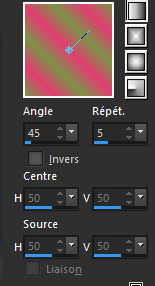
2.
Activez le tube Element43 - edition - copier.
Modifier - coller comme nouveau calque sur l'image.
Image - miroir
Activez la baguette magique - sélectionnez au milieu de la bordure.
Sélections - modifier - agrandir 3 pixels.3.
Calques - Nouveau calque raster.
Remplissez la sélection avec le dégradé.
Effets - effets de texture - herbe - avec ce réglage.
Sélections - sélectionnez aucun.
Calques - organisez-vous.
Les calques - fusionner - fusionnent.4.
Sélectionnez avec la baguette magique au milieu du cadre.
Sélections - modifier - agrandir 3 pixels.
Calques - Nouveau calque raster.
Définissez votre couleur d'arrière-plan sur f4b6c9.
Remplissez la sélection avec la couleur d'arrière-plan.
Effets - effets de texture - granit - avec ce paramètre.
Sélections - sélectionnez aucune.
Calques - organisez-vous.
Activer la couche supérieure.
Effets - Effets 3D - ombre portée - avec ce paramètre.
5.
Activer le raster 1.
Activer le tube knuddelinoswinter_18 - edition - copier
edition - coller comme nouveau calque sur l'image.
Activer l'outil de sélection - rectangle - et faire une sélection - comme ci-dessous.Suivant le tube utulisé
Cliquez sur la touche de suppression.
Sélections - sélectionnez aucune.
Calques - dupliquer.
Couches - organiser.
Activer la gomme - et effacer les morceaux de jambes sur le cadre.
Effets - Effets 3D - les ombres portées sont correctes.6.
Activez le tube agnesincap_Christmas_family_element (11) - edition - copier.
Edition- coller comme nouveau calque sur l'image.
Activer l'outil de déplacement - placez le tube sur le côté gauche.
Effets - Effets 3D - les ombres portées sont correctes.7.
Activer le tube agnesincap_Christmas_family_element (30) - edition - copier
edition- coller comme nouveau calque sur l'image.
Placez ceci avant la poupée à droite - voir exemple.
Effets - Effets 3D - les ombres portées sont correctes.8.
Activez le tube agnesincap_Christmas_family_element (38) - edition - copier
edition- coller comme nouveau calque sur l'image.
Placez ce droit du sac - voir exemple.
Effets - Effets 3D - les ombres portées sont correctes.9.
Activez le tube agnesincap_Christmas_family_element (10) - edition - copier
edition - coller comme nouveau calque sur l'image.
Placez-le devant le sac et le présent - voir exemple.
Effets - Effets 3D - les ombres portées sont correctes.10.
Activez le tube agnesincap_Christmas_family_element (34) - edition - copier
edition - coller comme nouveau calque sur l'image.
Image rotation libre - avec ce réglage.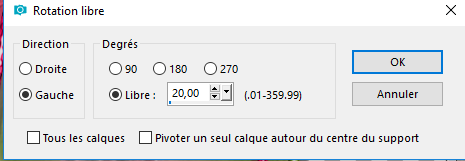
Placez ceci juste en bas - voir exemple.
Effets - Effets 3D - les ombres portées sont correctes.11.
Activez le tube agnesincap_Christmas_family_element (7) - edition - copier
edition- coller comme nouveau calque sur l'image.
Placez-le sur le tableau - voir exemple.
Effets - Effets 3D - les ombres portées sont correctes.12.
Activez le tube WitteKerstboom - edition - copier
edition- coller comme nouveau calque sur l'image.
Calques - organisez-le - placez-le sous le raster 8 .
Effets - Effets 3D - les ombres portées sont correctes.13.
Activer le tube 7ree - edition - copier.
edition - coller comme nouveau calque sur l'image.
Calques - arrangez-vous - mettez cette sous-copie de raster 4.
Effets - Effets 3D - ombre portée - le réglage est correct.
Activer la couche supérieure.14.
Calques - nouveau calque raster - placez votre filigrane dans l'image.
Les calques - fusionner - fusionnent tous les calques visibles.
File - export - Optimisation PNG.l'image.
Les calques - fusionner - fusionnent tous les calques visibles.
File - export - Optimisation PNG. votre commentaire
votre commentaire
-

Merci Dinie de m'avoir autorisé à traduire ce tutoriel
Dinie dank u dat u mij aan uw tutorials te vertalenOuvrez une nouvelle image de 800 sur 800.
Copiez et collez Masque 127.
.2
Copiez et collez Autumn Romance - ele35
.3
Copiez et collez Autumn Romance - ele29
déplacez-vous à droite ci-dessous.
Donner l'ombre portée de
V min 3
H 5
D 70
V 13
couleur noire.4
Copiez et collez frame achterground.5
Copiez et collez Autumn Romance - ele49 a
raison, donne la même ombre portée que précédement6
Copiez et collez Autumn Romance - ele4 a
donne à nouveau l'ombre portée.7
Copiez et collez Autumn Romance - ele64
déplacez-vous à gauche de votre cadre.
nous indiquerons désormais quelle couche cette ombre portée
V moins 3
H 5
D 70
V 13
couleur noire.
donc sur chaque calque que vous collez maintenant, cliquez sur le bouton Éditer Éditer l'ombre portée
ou Ctrl + Y.8
Copiez et collez Autumn Romance - ele57
descendez sur le cadre.9
Copiez et collez Autumn Romance - ele13
déplacez-vous directement sur votre cadre.10
Copiez et collez Autumn Romance - ele30 se
déplace également vers la droite, mais légèrement plus bas que juste.11
Copiez et collez Autumn Romance - ele2 déplace également vers la droite12
Copiez et collez Autumn Romance - ele66 cela va aussi vers la droite et aussi légèrement plus bas, de
sorte qu'il est sur la tige du champignon.13
Copiez et collez Autumn Romance - ele48 se
déplace légèrement vers le bas sur le cadre du milieu vers la droite.14
Copiez et collez Autumn Romance - ele14
descend sur votre cadre.15
Copiez et collez Autumn Romance - ele56
Descendez et avancez légèrement vers la gauche sur votre cadre.16
Copiez et collez Autumn Romance - ele22
déplacez-vous vers la droite au milieu de votre cadre sur l'arc.17
Copiez et collez Autumn Romance - ele62 se
déplace en bas à gauche de votre image.placer votre tube
signer
enregistrer
 votre commentaire
votre commentaire
-

Merci Emmy de m'avoir autorisé à traduire ce tutoriel
Emy dank u dat u mij aan uw tutorials te vertalen
Fichier - ouvrir nouvelle image transparente 700x700.
Activer le tube cajoline_vendangesfestives_el23 - edition - copier.
edition - coller comme nouveau calque sur l'image.
Image - miroir
Effets - Effets 3D - ombre portée - avec ce paramètre.
4-4-40-4-noir
2.
mettre la couleur de premier plan sur # b2b082.
Activez la sélection à main levée - d'un point à un autre - et effectuez une sélection comme ci-dessous.
Calques - Nouveau calque raster.
Remplissez la sélection avec la couleur de premier plan.
Sélections - sélectionnez aucune.
calque - arrangez -
Effets - Effets de texture - Stores - avec ce paramètre.
3.
Activer la couche supérieure.
Activer le tube lantaarn4 - edition - copier.
edition - coller comme nouveau calque sur l'image.
Activer l'outil de déplacement - placez-le à droite.
Effets - Effets 3D - les ombres portées sont correctes.
4.
Activer le tube cajoline_vendangesfestives_el7 - edition - copier.
edition- coller comme nouveau calque sur l'image.
Placez-le sur le lampadaire.
Activer la gomme - et dégager la tige de la lampe.
Effets - Effets 3D - les ombres portées sont correctes.
5.
Activer le tube cajoline_vendangesfestives_el27 - edition - copier.
edition - coller comme nouveau calque sur l'image.
Placez-le au bas du lampadaire.
Effets - Effets 3D - les ombres portées sont correctes.
6.
Activer le tube cajoline_vendangesfestives_el5 - edition - copier.
edition - coller comme nouveau calque sur l'image.
Placez cette gauche en haut du cadre.
Effets - Effets 3D - les ombres portées sont correctes.
7.
Activer le tube diversetubes_06 - edition - copier.
edition - coller comme nouveau calque sur l'image.
Effets - Effets 3D - les ombres portées sont correctes.
8.
Activer le tube cajoline_vendangesfestives_el109 - edition - copier.
Modifier - coller comme nouveau calque sur l'image.
Placez cette gauche du cadre - voir exemple.
Effets - Effets 3D - les ombres portées sont correctes.
9.
Activer le tube cajoline_vendangesfestives_el110 - edition - copier.
edition - coller comme nouveau calque sur l'image.
Image - miroir
Rotation sans image - avec ce réglage.
Placez-le à gauche du cadre -
Effets - Effets 3D - les ombres portées sont correctes.
Les calques - fusionner - fusionnent.
calques - arrangez - déplacez - placez-le sous raster 1.
Activer la couche supérieure.
Activez les sélections d'outils - rectangle - et effectuez une sélection - comme ci-dessous - cliquez sur la touche Suppr.
Sélections - sélectionnez aucune.
10.
Activer le tube cajoline_vendangesfestives_el97 - edition- copier.
edition- coller comme nouveau calque sur l'image.
Placez-le juste au-dessus du cadre - voir exemple.
Effacer la tige de la fleur.
Effets - Effets 3D - les ombres portées sont correctes.
11.
Activer le tube cajoline_vendangesfestives_el58 - edition - copier.
edition - coller comme nouveau calque sur l'image.
Image - redimensionner 75% - tous les calques ne sont pas cochés.
Image - miroir
Placez-le sur le côté gauche - voir exemple.
Effets - Effets 3D - les ombres portées sont correctes.
12.
Activer le tube cajoline_vendangesfestives_el89 - edition - copier.
edition - coller comme nouveau calque sur l'image.
Placez-le juste à côté de la bouteille de panier.
Effets - Effets 3D - les ombres portées sont correctes.
13.
Activer le tube cajoline_vendangesfestives_el71 - edition - copier.
edition - coller comme nouveau calque sur l'image.
Placez-le devant la bouteille et les raisins - voir exemple.
Effets - Effets 3D - les ombres portées sont correctes.
14.
Activer le tube cajoline_vendangesfestives_el2 - edition - copier.
edition - coller comme nouveau calque sur l'image.
Image - redimensionner 85% - tous les calques ne sont pas cochés.
Placez-le au milieu en bas - voir exemple.
Effets - Effets 3D - les ombres portées sont correctes.
15.
Activer le tube cajoline_vendangesfestives_el52 - edition - copier.
edition - coller comme nouveau calque sur l'image.
Placez-le en bas à côté de la bouteille de panier - voir exemple.
Effets - Effets 3D - les ombres portées sont correctes.
16.
Calques - Nouveau calque raster - Placez votre filigrane dans l'image.
Calques - fusionner - ajoute tous les calques visibles.
Effets - Effets 3D - ombre portée - avec ce paramètre.
File - export - Optimisation PNG. votre commentaire
votre commentaire
-

Merci Emmy de m'avoir autorisé à traduire ce tutoriel
Emy dank u dat u mij aan uw tutorials te vertalen
Fichier - ouvrir nouvelle image transparente 700x700.
Définissez la couleur de premier plan sur # 76765d.2.
Activez l’arrière-plan du tube - edition - copier.
edition - coller comme nouveau calque sur l'image.3.
Activez le tube Pld_MistyAutumn_el92b – edition copier.
edition- coller comme nouveau calque sur l'image.
Rotation sans image - avec ce réglage.
Activer l'outil de déplacement - placez-le légèrement vers la droite.
Sélectionnez avec la baguette magique au milieu du cadre.
Sélections - modifier – agrandir de 10 pixels.
Calques - Nouveau calque raster.
Remplissez la sélection avec la couleur de premier plan.
Effets - Effets de texture - textile - avec ce paramètre.couleur #404040
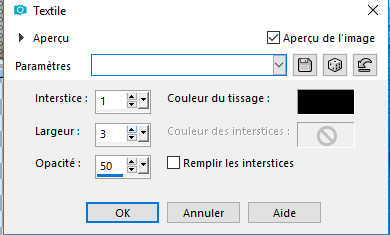
Sélections - sélectionnez aucune.
Calques - organisez-vous.4.
Activez le tube de pose - edition - copier.
edition - coller comme nouveau calque sur l'image.
Placez-le légèrement vers la droite et vers le bas - voir exemple.
Effacer tout ce qui sort du cadre.
Calques - dupliquer.
Effets - Effets 3D - ombre portée - avec ce paramètre.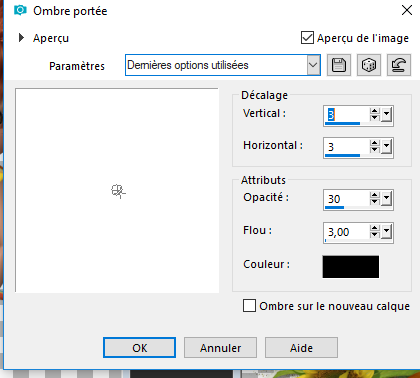
Effacer la partie qui se trouve sur le cadre.
Activer le raster 2.
Effets - Effets 3D - ombre portée - le réglage est correct.
Activer la couche supérieure.5.
Activez le tube Pld_MistyAutumn_el38 - edition - copier.
edition - coller comme nouveau calque sur l'image.
Rotation sans image - le réglage est correct.
Placez ce droit sur le cadre.
Effets - Effets 3D - les ombres portées sont correctes.
Calques - dupliquer.
Placez cette gauche sur le cadre et légèrement vers le bas.6.
Activez le tube Pld_MistyAutumn_el47 - edition - copier.
edition - coller comme nouveau calque sur l'image.
Placez ce droit ci-dessous.
Effets - Effets 3D - les ombres portées sont correctes.
Calques - dupliquer.
Image - miroir
Placez-le à côté de l'autre.
Calques - dupliquer.
Placez-le au milieu en dessous.7.
Activez le tube Pld_MistyAutumn_el90 - edition - copier.
Modifier - coller comme nouveau calque sur l'image.
Placez cette gauche des feuilles.
Effets - Effets 3D - les ombres portées sont correctes.8.
Activez le tube Pld_MistyAutumn_el72 - edition- copier.
edition- coller comme nouveau calque sur l'image.
Placez-le à côté de la pomme de pin.
Effets - Effets 3D - les ombres portées sont correctes.9.
Activez le tube Pld_MistyAutumn_el75 - edition - copier.
edition - coller comme nouveau calque sur l'image.
Placez cette gauche en bas - voir exemple.
Effets - Effets 3D - les ombres portées sont correctes.10.
Activez le tube Pld_MistyAutumn_el77 - edition - copier.
edition - coller comme nouveau calque sur l'image.
Placez cette gauche au-dessus de l'autre - voir exemple.
Effets - Effets 3D - les ombres portées sont correctes.
Calques - organisez-vous.
Activer la couche supérieure.11.
Activez le tube sd_misty_autumn_pumpkins - edition - copier
edition - coller comme nouveau calque sur l'image.
Placez cette gauche ci-dessous - voir exemple.
Effets - Effets 3D - les ombres portées sont correctes.12.
Activez le tube pld_MistyAutumn_el56 - edition - copier.
edition- coller comme nouveau calque sur l'image.
Placez cette gauche ci-dessous - voir exemple.
Effets - Effets 3D - les ombres portées sont correctes.13.
Activez le tube pld_MistyAutumn_el02 - edition - copier.
edition - coller comme nouveau calque sur l'image.
Placez cette gauche en haut - voir exemple.
Effets - Effets 3D - les ombres portées sont correctes.
Calques - organisez - vers le bas - placez-le sous raster 10.
Activez le calque supérieur.14.
Activer le tube word-art-EMAutumn - edition - copier.
Modifier - coller comme nouveau calque sur l'image.
Placez ce droit en haut - voir exemple.
Effets - Effets 3D - les ombres portées sont correctes.15.
Calques - nouveau calque raster - placez votre filigrane dans l'image.
Les calques - fusionner - fusionnent tous les calques visibles.
File - export - Optimisation PNG. votre commentaire
votre commentaire
-

Merci Emmy de m'avoir autorisé à traduire ce tutoriel
Emy dank u dat u mij aan uw tutorials te vertalen
Ouvrez la nouvelle image transparente 700x700.
Ouvrir le masque - copier - coller comme nouveau calque.2.
Ouvrez l'élément 143 - copier - coller comme nouveau calque.
Placez cette gauche en bas.
Calques - dupliquer - image - miroir.
calques - fusionner le calque de dessous3.
Ouvrir les anneaux - copier - coller comme nouveau calque.
Placez-le à droite.
Donnez une ombre portée - avec ce paramètre.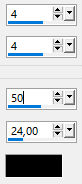
4.
Ouvrez automne1 - copier - coller comme nouveau calque.
Placez-le sur l'anneau supérieur.
Calques – réorganiser deplacer vers le bas5.
Ouvrez automne2 - copier - coller comme nouveau calque.
Placez-le dans l'anneau inférieur.6.
Activez la couche supérieure.
Ouvrir le cluster - copier - coller comme nouveau calque.
Placez-le au milieu en bas.
Donnez la même ombre portée.7.
Ouvrez ele2-copier collercomme nouveau calque.
Placez-le au milieu en bas.
Donnez la même ombre portée.
Calques - organisez-vous.8.
Activez la couche supérieure.
Ouvrez Delph_forestfruits_el16 – copier coller comme nouveau calque.
Placez ceci tout en haut.
Donnez une ombre portée - avec ce paramètre.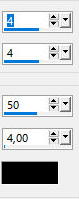
Répétez l'ombre portée - les paramètres sont corrects.
9.
Ouvrir les champignons - copier - coller comme un nouveau calque.
Placez-le au milieu en haut - voir exemple.
Donnez une ombre portée - avec ce paramètre.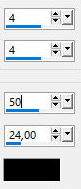
10.
Ouvrez Renadesign_forestfruits_el10 – copier coller comme nouveau calque.
Placez-le au milieu en bas.
Donnez la même ombre portée.11.
Ouvrez l'élément 95 - copier - coller en tant que nouveau calque.
Placez cette gauche en bas.
Donne la même ombre portée
dupliquer image miroir-12.
Ouvrez l'élément 72 - copier - coller en tant que nouveau calque.
Placez cette gauche en bas.
Donne la même ombre portée
dupliquer - image - miroir.13.
Ouvrez Le petit scrap (56) - copier - coller comme nouveau calque.
Placez-le sur l'anneau supérieur en haut.
Donnez la même ombre portée.
Calques - dupliquer.
Image - redimensionner 75% - tous les calques ne sont pas cochés.
Placez-le sur l'anneau supérieur en bas.14.
Ouvrez le copier-coller du tube de pose en tant que nouveau calque.
Placez-le sur la gauche.
Donnez la même ombre portée.15.
Calques - nouveau calque raster - placez votre filigrane dans l'image.
Les calques - fusionner - fusionnent tous les calques visibles.
File - export - Optimisation PNG. votre commentaire
votre commentaire
-

Merci Emmy de m'avoir autorisé à traduire ce tutoriel
Emy dank u dat u mij aan uw tutorials te vertalen
Ouvrez la nouvelle image transparente 700x700.
Ouvrez anna jolante paper10 - copiez et collez comme nouveau calque.2
Ouvrez l'élément Emmy - copiez et collez comme nouveau calque.Placez-le en haut. Donnez une ombre portée - avec ce paramètre
4-4-40-4-noir
3.
Ouvrez la bordure de fleurs - copiez et collez comme nouveau calque.
Placez-le sur l'élément.4.
Ouvrez Emmy Text - copiez et collez comme nouveau calque.
Placez-le sur l'élément.5.
Ouvrez ele9 - copiez et collez comme nouveau calque.
Placez ceci en bas.6.
Ouvrez grass - copiez et collez comme nouveau calque.
Placez ceci en bas.
Donnez la même ombre portée.7.
Ouvrir le nichoir - copier et coller comme nouveau calque.
Placez-le du côté gauche en bas.
Donnez la même ombre portée.8.
Ouvrir un oiseau - copier et coller comme nouveau calque.
Placez cette gauche en bas.
Donnez la même ombre portée.9.
Ouvrez le lapin - copiez et collez comme nouveau calque.
Placez cette gauche en bas - voir exemple.
Donnez la même ombre portée.10.
Ouvrez le tube de pose - copiez et collez comme nouveau calque.
Placez-le au milieu en bas.
Donnez la même ombre portée.11.
Ouvrez l'écureuil - copiez et collez comme nouveau calque.
Placez ceci juste en bas.
Donnez la même ombre portée.12.
Ouvrez Element11_FD - copiez et collez comme nouveau calque.
Placez ceci juste en bas.
Donnez la même ombre portée.13.
Calques - nouveau calque raster - placez votre filigrane dans l'image.
Les calques - fusionner - fusionnent tous les calques visibles.
File - export - Optimisation PNG. votre commentaire
votre commentaire
-

Merci Emmy de m'avoir autorisé à traduire ce tutoriel
Emy dank u dat u mij aan uw tutorials te vertalen
Ouvrez la nouvelle image transparente 700x700.
Ouvrir le fond - copier - coller comme nouveau calque.2.
Ouvrir le châtaignier - copier - coller comme un nouveau calque.
Placez ceci juste en bas.
Calques - dupliquer - image - miroir.
Les calques - fusionner - fusionnent.
Donnez une ombre portée - avec ce paramètre.
3.
Ouvrez frame-copy-paste comme nouveau calque.
Placez cette gauche en haut,
donnez la même ombre portée.4.
Ouvrez bgr.frame - copy - paste comme nouveau calque.
Placez-le sur le cadre.
Calques - organisez-vous.
Activer la couche supérieure.
Les calques - fusionner - fusionnent.
Calques - dupliquer - image - retourner.5.
Activez la couche supérieure.
Ouvrez Emmy text-copy-paste comme nouveau calque.
Placez-le dans le cadre supérieur.
Donnez la même ombre portée.6.
Ouvrir des fleurs - copier - coller comme nouveau calque.
Placez cette gauche ci-dessous.
Donnez la même ombre portée.7.
Ouvrez à nouveau les fleurs - redimensionnez 75% - tous les calques vérifiés et une fois de plus.
Copiez ceci - collez comme nouveau calque.
Placez-le dans le cadre inférieur.
Définissez l'opacité de ce calque sur 40.8.
Ouvrez MeKa_ATW4 - copier - coller comme nouveau calque.
Placez-le au milieu au niveau inférieur
Disposez les calques - vers le bas sous la grille.9.
Activez la couche supérieure.
Ouvrez le tube de pose - copier - coller comme nouveau calque.
Placez-le sur la droite.
Donnez la même ombre portée.10.
Calques - nouveau calque raster - placez votre filigrane dans l'image.
Les calques - fusionner - fusionnent tous les calques visibles.
File - export - Optimisation PNG. votre commentaire
votre commentaire
-

Merci Emmy de m'avoir laissé traduire tes tutoriels
*Emmy dank u dat u mij aan uw tutorials laat vertalen
Fichier - ouvrir nouvelle image transparente 700x700.
Activer l'arrière-plan du tube – Edition copier
Edition- coller comme nouveau calque sur l'image.2.
Activez le tube BS23 - Hierba2 - edit-copy.
Modifie Edition copier
Edition- coller comme nouveau calque sur l'image.
Activer l'outil de déplacement - placez-le légèrement en bas.
Calques - dupliquer.
Placez-le à gauche et en bas.
Calques - dupliquer.
Placez-le à droite et en bas.Activez le tube BS23 - Hierba - Edition copier
Edition - coller comme nouveau calque sur l'image.
Placez cette gauche et légèrement vers le bas.
Effets - Effets 3D - ombre portée - avec ce paramètre.4-4-50-10-noir
Calques - dupliquer.
Image - miroir4.
Activez le tube BS23 - Piedra - Edition copier
Edition- coller comme nouveau calque sur l'image.
Placez cette gauche ci-dessous.
Effets - Effets 3D - les ombres portées sont correctes.5.
Activez le tube ial_ctf_pumpkin5 - Edition copier
Edition - coller comme nouveau calque sur l'image.
Placez cette gauche ci-dessous - à côté de la pierre.
Effets - Effets 3D - les ombres portées sont correctes.6.
Activez le tube starLightDesigns-ByeSummer_element (43)
Edition - coller comme nouveau calque sur l'image.
Placez ceci juste en bas.
Effets - Effets 3D - les ombres portées sont correctes.7.
Activer le tube BS23 - Seta2 - Edition copier
Edition- coller comme nouveau calque sur l'image.
Placez cette gauche ci-dessous - à côté de la tonne.
Effets - Effets 3D - les ombres portées sont correctes.8.
Activez le tube starLightDesigns-ByeSummer_element (49) - Edition copier
Edition- coller comme nouveau calque sur l'image.
Placez-le au milieu vers le haut - voir exemple.
Effets - Effets 3D - les ombres portées sont correctes.9.
Activez le tube starLightDesigns-ByeSummer_element (51) - Edition copier
Edition- coller comme nouveau calque sur l'image.
Placez ce droit au bas de la boîte.
Effets - Effets 3D - les ombres portées sont correctes.
Calques - dupliquer.
Image - miroir10.
Activez le tube starLightDesigns-ByeSummer_element (52) - Edition copier
Edition- coller comme nouveau calque sur l'image.
Placez-le au milieu de la boîte.
Effets - Effets 3D - les ombres portées sont correctes.11.
Activer le tube 16 - Edition copier
Edition- coller comme nouveau calque sur l'image.
Placez ce droit sur la branche.
Effets - Effets 3D - les ombres portées sont correctes.
Effacer le morceau de bague.12.
Activez le tube de pose - Edition copier
Edition- coller comme nouveau calque sur l'image.
Placez-le au milieu en bas.
Effets - Effets 3D - les ombres portées sont correctes.13.
Calques - nouveau calque raster - placez votre filigrane dans l'image.
calques - fusionner - fusionnent tous les calques visibles.
File - export - Optimisation PNG. votre commentaire
votre commentaire
-

Merci Dinie de m'avoir autorisé à traduire ce tutoriel
Dinie dank u dat u mij aan uw tutorials te vertalen
nous commençons.
Ouvrez une nouvelle image de 700 par 700 Je prends toujours du blanc
Copiez et collez mon fond masque classe masque 73
bonne équivalent.Copiez et collez Element 41 mettez ces liens ci-dessous, donnez une ombre portée
V 3
H 3
D 30
V 3
couleur noire.Dupliquer le calque et l'image miroir.
Si vous travaillez dans un psp plus élevé, vous devez rechercher
image miroir horizontale et la mettre à sa place.Copier et coller Élément 39 est correct, donne la même ombre portée.
Copier et coller l'élément 2. Placez a droit et vers le haut sur votre cadre, donnez la même ombre portée.
Copiez et collez Element 37 en mettant au bas de votre cadre. Donner une ombre portée
Dupliquer le calque et l'image miroir.
Si vous travaillez dans un psp plus élevé, vous devez rechercher
une image horizontale et la mettre à sa place.Copiez et collez Élément 3 en bas de votre cadre. Dupliquez image miroir ombre portée .
Si vous travaillez dans un psp plus élevé, vous devez rechercher
image horizontale et la mettre à sa place.Copier et coller l'élément 1 place ce centre au bas de votre cadre. Donne de l'ombre.
Copiez et collez Element 6 sur la partie inférieure de votre cadre. Donne de l'ombre.
Copiez et collez Element 33 et placez-le également sur votre cadre en bas de l'élément 6. Donnez une ombre portée.
Copiez et collez Élément 10, placez-le en haut de votre cadre. Donne de l'ombre.
Copiez et collez Element 9, placez-le au bas de votre cadre, légèrement au centre. Donne de l'ombre.
Maintenant, ayez un beau tube montez sur votre cadre, copiez et collez votre tube
Si nécessaire, réduisez l'ombre portée à votre convenance.
Dupliquez le calque, cliquez sur les calques à l'avant, effacez certains morceaux de votre tube votre commentaire
votre commentaire
-

Merci Dinie de m'avoir autorisé à traduire ce tutoriel
Dinie dank u dat u mij aan uw tutorials te vertalen
Ouvrez tout dans PSP
Ouvrez une nouvelle image de 700 par 700 couleur blancCopiez et collez maskDinie dans votre image
Copiez et collez l'élément 44 et placez-le en haut à droite de votre image
Donner l'ombre portée
V 2
H 2
D 35
V 5Couleur noire
Copiez le motif d'arrière-plan et collez-le dans votre image
et placez-le 1 couche vers le bas et placez-le soigneusement à l'élément 44.Copiez l'élément 33 et placez-le en bas à droite de votre
élément de copie d' image 1 et placez-le en bas à gauche de votre image.L'élément de copie 55 met tout cela en bas
Copier l'élément 4 mettre cette gauche en bas
L'élément de copie 27 le place sur l'arc et efface la poignée.
Donner l'ombre portée
V 1
H 1
D 35
V 5
couleur noire.
Copier élément de pâte 49 sur l'image ou de l' image Rotation libre
droit 90
décochée.
Mettez ceci sur l'arc voir aussi mon exemple
Donner l'ombre portée
V 2
H 2
D 35
V 5
Dupliquer le calque miroir ctrl + m
et faire défiler vers la droite (Placer votre tube
 votre commentaire
votre commentaire
-

Merci Dinie de m'avoir autorisé à traduire ce tutoriel
Dinie dank u dat u mij aan uw tutorials te vertalenOuvrez une nouvelle image de 700 par 700
Copiez Bling-GI_ForeverFallSampler
et collez-le dans votre image en le glissant vers la gauche pour
obtenir une ombre portée deH 1
V 1
D 50
V 5
couleur noirCopiez le masque Dinie
et collez-le dans votre image, il a raison.Copier frame achterde Dinie
et coller dans votre image aussi c'est correct
Copiez Frame1-GI_ForeverFallSampler
et collez-le dans votre image (easy hey)Copiez Lamp-GI_ForeverFallSampler
et collez-le dans votre image, placez-le en haut de votre cadreDonner l'ombre portée
V 4
H 4
D 7
V 2
couleur noirCopiez Leaf-GI_ForeverFallSampler
et collez-le à nouveau, placez-le juste sous votre cadre.
Donnez une ombre portée
V 4
H 4
D50
V5
couleur noire
Copiez RafRibbon-GI_ForeverFallSampler
et collez-le dans votre image, placez-le complètement sur votre cadre
Donnez la même ombre portée que le filetCopiez Doodle-GI_ForeverFallSampler
et collez-le dans votre image, placez-le en bas à droite de votre cadre.
Si vous ne savez pas exactement, vous pouvez toujours regarder mon exemple
Donner à nouveau l'ombre portéeCopiez Leaves-GI_ForeverFallSampler
et collez-le dans votre image, également cette
ombre portée en bas à droite de votre cadre .Copiez HarvestBerries-GI_ForeverFallSampler
et collez-le dans votre image, également en bas à droite de votre cadre pour
donner une ombre portéeCopiez Sunflower-GI_ForeverFallSampler
et collez-les dans votre image, tout en bas de votre cadre
et donnez la même ombre portéeCopier papillon GI_ForeverFallSampler
et le coller dans votre image, mettez - le directement dans votre lanterne four
et entrer dans l'ombre.Copiez WordArt-GI_ForeverFallSampler
ou créez votre propre texte
ici aussi donnez une ombre portéeil vous reste a mettrer votre tube cookie
 votre commentaire
votre commentaire
-

Merci Dinie de m'avoir autorisé à traduire ce tutoriel
Dinie dank u dat u mij aan uw tutorials te vertalenOuvrir une nouvelle image de 600 par 600 blanc
Copiez des paillettes et collez votre image
pour la mettre à droite.Copier le masque et coller dans votre image
Copiez le masque 2 et collez-le dans votre image
Copiez la branche et collez-la dans votre image en la déplaçant complètement vers la gauche.
Copier cadre de fond et coller votre image déplacer légèrement vers la gauche
vérifier mon échantillon
copie chaton cadre et coller votre image
ce changement aussi à gauche afin qu'il a l' air soigné sur le cadre d'arrière - plan.Sélectionnez avec votre outil de sélection sur le rectangle le cadre supérieur
copiez la tête d'un tube et collez-le comme un nouveau calque.
placez votre tube dans sa sélection de lieu inversé et cliquez une fois sur le bouton de suppression pour
définir l'opacité à 50 et placer le calque de tube sous le cadre.Faites la même chose avec les 2 autres cadres
Retournez à votre calque supérieur
copier l'arc noir et collez-le dans votre image
mettez-le sur le cadre
copie arc blanc et collez-le dans votre image
mettez-le sur le cadre.Copiez votre tube en
donnant une ombre portée
V 5
H 5
D 75
V 10
couleur noire. votre commentaire
votre commentaire
-

Merci Dinie de m'avoir autorisé à traduire ce tutoriel
Dinie dank u dat u mij aan uw tutorials te vertalen1
Ouvrez une nouvelle image de 800 par 800 blanche
Copier et coller le masque leçon-1352
Copiez et collez des coeurs-1
directement dans le coin supérieur.
donne une ombre portée
V 1
H 13
D 50
V 14
couleur noire.3
Copiez et collez frame achter
4
Copiez et collez Frame-1
donner une ombre portée
V 3
H 3
D 50
V 14
couleur noire.Répétez une fois avec
V -3
H -3
5 Copiez et collez kral put à gauche du cadre.Donner une ombre portée
V 3
H 3
D 30
V 3
couleur noire.6
Copiez et collez les coeurs-2
en haut du cadre
et donnez la même ombre portée que précedement7
Copiez et collez des jets
en haut de votre créa.8
Copiez et collez l'arbre du coeur
à gauche en haut de votre cadre.Et donne l'ombre portée
9
Copiez et collez bl-1
tourner à gauche sur la tige de l'arbre
donne l'ombre.10
Copiez et collez bl-2 également à
gauche sur la tige de l'arbre
et donnez l'ombre portée.11
Copiez et collez l'arc
placé à gauche au bas des tiges
et donnez l'ombre portée.12
Copiez et collez le doodle en plaçant également à
gauche en bas
et à nouveau l'ombre portée.13
Copiez et collez les lèvres
, placez-les au centre du cadre
et donnez une ombre portée.14
Copiez et collez l'ours,
mettez-le juste en dessous.
et oui encore l'ombre portée.15
Copiez et collez lovetekst
mettez ces liens au bas de votre travail
et donnez-les à ombre portée
16
mettez maintenant un beau tube
et donnez une ombre portée à votre goût. votre commentaire
votre commentaire
-


Merci Dinie de m'avoir autorisé à traduire ce tutoriel
Dinie dank u dat u mij aan uw tutorials te vertalen1
Ouvrez une nouvelle image de 800 par 800
sélections sélectionnez tout2
Calque le nouveau calque
copie du papier 1 et colle dans la sélection.
Les sélections n'en sélectionnent aucune.3
Calque lnouveau calque de masque a partir d une imagechoisir newMask17 et cliquez sur OK pour
fusionner le groupe4
effets - Effets de texture - Verre mosaïque
5
Copiez et collez l'herbe
un peu plus bas, voyez mon exemple.6
Copier et coller l'élément 16
est correct, maintenant vous pouvez aussi mettre votre gazon en place,
voir mon exemple.
7 Copiez et collez element 8 vers le bas sur le ruban.8
Copier et coller élément 10
déplacer vers la droite sur la muscaris
couche organiser dupliquer image miroir
déplacer vers la gauche.9
Restez un moment sur ce calque copier et coller
l'élément 13
déplacer vers la gauche
arranger bas déplacement vers le bas à nouveau.10
Revenez maintenant à la couche supérieure.
Copiez et collez l'élément 7
à droite ci-dessous.11
Copiez et collez l'élément 6,
placez-le sur la case à droite ci-dessous,
copiez et collez l'élément 67
également à droite sous la boîte.12
Copiez et collez le papillon
ci-dessus.13
Copier et coller du texte
met au-dessus ou au-dessousprendre votre tube et le placer
 votre commentaire
votre commentaire
-

Merci Dinie de m'avoir autorisé à traduire ce tutoriel
Dinie dank u dat u mij aan uw tutorials te vertalenOuvrir une nouvelle image 800 by 800 blanc
J'ai déjà tout réduit pour vous et donné une ombre portée.Copier et coller la leçon de masque 103
.Copiez et collez IndigoD_TimelessMemories_el (15)
tout en bas.Copier et coller l'image.
est justeCopiez et collez IndigoD_TimelessMemories_el (14)
à gauche de votre cadre.Copier et coller IndigoD_TimelessMemories_el (27) se déplace également
vers la gauche et légèrement vers le bas. (voir exemple)Copiez et collez IndigoD_TimelessMemories_el (9) à
gauche et à droite du livre.Copiez et collez IndigoD_TimelessMemories_el (6)
à droite au bas de votre cadre.Copiez et collez IndigoD_TimelessMemories_el (5)
déplacez-le en bas du livre.Copiez et collez el (30)
à gauche au bas de votre livre.Copiez et collez IndigoD_TimelessMemories_el (10) et
déplacez-le également vers la gauche au bas du livre.Copiez et collez IndigoD_TimelessMemories_el (28)
en bas à gauche du ruban dans la boucle.Copiez et collez IndigoD_TimelessMemories_el (3)
à droite au bas du cadre.Copiez et collez IndigoD_TimelessMemories_el (12)
à droite sous la branche.Copiez et collez IndigoD_TimelessMemories_el (26)
sur la clé.Copiez et collez IndigoD_TimelessMemories_el (2)
à droite en bas de la branche.Copiez et collez IndigoD_TimelessMemories_el (25) cela
va aussi en bas à droite sur les tiges des branches.Copiez et collez el (4).
déplacez-vous vers le bas et légèrement vers la droite.Copiez et collez IndigoD_TimelessMemories_el (13)
en haut à gauche.Copiez et collez IndigoD_TimelessMemories_el (1)
vers le bas (voir exemple)Copiez et collez IndigoD_TimelessMemories_el (32)
au bas des fleurs.Copier et coller du texte
déplacer en haut à droite.Mettez-y un tube
et donnez-lui une ombre portée à votre goût.Et si tout est en ordre, vous pouvez fusionner tous les calques.
 votre commentaire
votre commentaire
-

Merci Dinie de m'avoir autorisé à traduire ce tutoriel
Dinie dank u dat u mij aan uw tutorials te vertalenOuvrez une nouvelle image de 800 par 800.
Copier le masque les blooming
coller comme nouveau calque, est correct.Donner de l'ombre portée
V 1
H 1
D 30
V 2
Vcouleur gris # 8b8b8b2
Copiez bloomingphotomask3_overlay
et collez-le en tant que nouveau calque.
est juste
Donne de l'ombre.
V 3
H 3
D 33
V 3
Couleur Noir # 0000003
Copiez haveabloomday_etd (10)
collez comme nouveau calque,
déplacez-le légèrement vers la gauche et vers le haut.
Calques - Arranger - descend.
pour qu'il vienne sous la branche de fleurs.
Donne la même ombre portée
4
Revenez à la couche supérieure
Copiez haveabloomday_etd (5)
collez comme nouveau calque dans le calque de travail
.
donnez-lui la même ombre portée.
5
Copiez haveabloomday_etd (102)
et collez comme nouveau calque.
déplacez-vous en haut à droite.
donnez-lui la même ombre portée.
6
Ajoutez autre 2 jolis tubes.
Je règle l'opacité du calque à 46. votre commentaire
votre commentaire
-

Merci Dinie de m'avoir autorisé à traduire ce tutoriel
Dinie dank u dat u mij aan uw tutorials te vertalenouvrir une nouvelle image de 750 par 750
copie et coller en blanccopier coller le masker
copiez et collez niezapominajka_by_marzena_el 19 faites-le
glisser vers la droite et vers le bas.copier et coller frame achter Dinie
.copiez et collez niezapominajka_by_marzena_el 32
mettez ceci à droite ci-dessus voir exemple.
copier et coller niezapominajka_by_marzena_el 36
glisser en place à gauche du cadre.copiez et collez niezapominajka_by_marzena_el 45
glissez en place sur le côté droit de votre cadre.copier et coller niezapominajka_by_marzena_el 29
glissez vers le bas et vers la droite.copier et coller niezapominajka_by_marzena_el 42
glisser vers le bas.copier et coller du texte ou mettre un beau texte vous-même.
maintenant un tube
les pièces peuvent être colorées à volonté.Fusionner tous les calques
prendre une couleur et une couleur de fond que
j'ai choisi pour # b9828c au premier plan et # 92ab1f fondajouter des bordures 3 ajouter des
bordures de couleur de premier plan 5 ajouter des
bordures de couleur de fond 3 ajouter des bordures de premier plan
15 sélectionner l'arrière-plan
avec votre baguette magique
effets effet 3D biseauté à l'intérieur
 votre commentaire
votre commentaire
-

Merci Emmy de m'avoir laissé traduire tes tutoriels
*Emmy dank u dat u mij aan uw tutorials laat vertalen
Fichier - ouvrir nouvelle image transparente 700x700.
Activer le tube emeto_summer playground_ground base - edition - copier.
édition - coller comme nouveau calque sur l'image.
Activer l'outil de déplacement - placez-le en bas.2.
Activez le tube DM_Frame4 base – Edition copier
Edition - coller comme nouveau calque sur l'image.
Placez-le.3.
Activez le tube DM_Frame8 base – Edition copier
Edition - coller comme nouveau calque sur l'image.
Placez a droite dans le haut du cœur.
Effets - Effets 3D - ombre portée - avec ce paramètre.3-3-60-4-noir
4.
Activer le tube framebgr – Edition copier
Edition - coller comme nouveau calque sur l'image.
Placez-le sur le petit cadre.
Calques - organisez-vous.
Activer la couche supérieure.5.
Activer le tube DM_element47 – Edition copier
édition - coller comme nouveau calque sur l'image.
Placez-le au milieu du petit cadre.6.
Activer le tube DM_element9 – édition copier
éditioin - coller comme nouveau calque sur l'image.
Placez ceci juste en bas.
Effets - Effets 3D - les ombres portées sont correctes.7.
Activer le tube DM_element2 – édition copier
édition - coller comme nouveau calque sur l'image.
Placez-le sur le côté gauche du cœur - voir exemple.
Effets - Effets 3D - les ombres portées sont correctes.8.
Activez le dé blanc tube – édition copier
édition - coller comme nouveau calque sur l'image.
Placez-le en bas au milieu.
Effets - Effets 3D - les ombres portées sont correctes.9.
Activez le tube de pose – édition copier.
édition - coller comme nouveau calque sur l'image.
Placez-le sur le côté gauche.
Effets - Effets 3D - les ombres portées sont correctes.10.
Calques - nouveau calque raster - placez votre filigrane dans l'image.
calques - fusionner – fusionner tous les calques visibles.
File - export - Optimisation PNG. votre commentaire
votre commentaire
-

Merci Emmy de m'avoir laissé traduire tes tutoriels
*Emmy dank u dat u mij aan uw tutorials laat vertalen
Fichier - ouvrir nouvelle image transparente 700x700.
Activerachterground- édition copier
édition - coller comme nouveau calque sur l'image.Activez le tube emeto_summer playground _playground base - édition - copier
édition - coller comme nouveau calque sur l'image.
Activer l'outil de déplacement - placez-le en bas.3
activer le tube 5
édition copier -edition coller comme nouveau calque sur l 'image
placez-le du côté gauche-légèrement au milieu
voir exemple
effet effets 3d
Ombre portée avec ce paramètre
5-5-45-10-noir
4.
Activez le tube Flergs_CircusMagic_Frame3 – édition copier
édition - coller comme nouveau calque sur l'image.
Placez a droite de l'arbre.
Effets - Effets 3D - les ombres portées sont correctes.5.
Activer le tube framebgr – édition copier
édition - coller comme nouveau calque sur l'image.
Placez-le sur le cadre.
Calques – réorganiser déplacer vers le bas.6.
Activer le toit du tube - édition- copier.
édition - coller comme nouveau calque sur l'image.
Placez-le sur le dessus du cadre - voir exemple.
Effets - Effets 3D - les ombres portées sont correctes.7.
Activer la carte de tube - édition - copier.
Édition - coller comme nouveau calque sur l'image.
Placez-le en haut du cadre.8.
Activez la boule d'éléphant du tube – édition copier
édition - coller comme nouveau calque sur l'image.
Placez a gauche au bas du cadre.9.
Activer le tube dolphin-édition copier
édition - coller comme nouveau calque sur l'image.
Placez ceci juste en bas.
Effets - Effets 3D - les ombres portées sont correctes.10.
Activez la chaussure de clown de tube - édition - copier.
édition - coller comme nouveau calque sur l'image.
Placez ceci juste en bas.
Effets - Effets 3D - les ombres portées sont correctes.11.
Activez le chapeau de tube – édition copier.
Édition - coller comme nouveau calque sur l'image.
Placez-le au milieu en bas.
Effets - Effets 3D - les ombres portées sont correctes.12.
Activer le tube grass-édition copier
édition - coller comme nouveau calque sur l'image.
Placez ceci au bas de l'arbre.
Effets - Effets 3D - les ombres portées sont correctes.13.
Activez le tube de pose – édition copier
édition - coller comme nouveau calque sur l'image.
Placez-le sur le côté gauche.
Effets - Effets 3D - les ombres portées sont correctes.14.
Calques - nouveau calque raster - placez votre filigrane dans l'image.
calques - fusionner – fusionner tous les calques visibles.
File - export - Optimisation PNG. votre commentaire
votre commentaire
-

Merci Emmy de m'avoir laissé traduire tes tutoriels
Emmy dank u dat u mij aan uw tutorials laat vertalen
Fichier - ouvrir nouvelle image transparente 700x700.
Activez le tube rs_confetti1 – edition copier
edition- coller comme nouveau calque sur l'image.2.
Activez le tube Maskarade_Frame_Scrap et Tubes – edition copier
edition - coller comme nouveau calque sur l'image.
Rotation sans image - avec ce réglage.
3.
Activer le tube framebgr – edition copier
edition - coller comme nouveau calque sur l'image.
Calques - organisez-vous.Activez le tube CreatewingsDesign_Venezia Butterfly1- edition copieredition- coller comme nouveau calque sur l'image. Définissez le mode de fusion sur Luminance (ancienne) et l'opacité sur 51.
Calques - dupliquer.
Image - redimensionner 50% - tous les calques ne sont pas cochés.
Rotation sans image - le réglage est correct.
Calques - dupliquer.
Image - miroir
Activer la couche supérieure.
Effets - Effets 3D - ombre portée - avec ce paramètre.3-3-60-24-noir
5.
Activer le tube Leny text – edition copier
edition - coller comme nouveau calque sur l'image.
Placez-le au milieu en haut.
Rotation sans image - le réglage est correct.
Effets - Effets 3D - les ombres portées sont correctes.6.
Activez le tube rs_bow3 – edition copier
Modifier - coller comme nouveau calque sur l'image.
Activer l'outil de déplacement - placez-le au milieu en haut.
Effets - Effets 3D - les ombres portées sont correctes.7.
Activer le tube 9 – edition copier
eition - coller comme nouveau calque sur l'image.
Rotation sans image - avec ce réglage.
Placez-le juste en dessous - voir exemple.
Effets - Effets 3D - les ombres portées sont correctes.8.
Activer le tube Mardi-Gras-Coins – edition copier
edition- coller comme nouveau calque sur l'image.
Placez-le au milieu en bas.
Effets - Effets 3D - les ombres portées sont correctes.9.
Activez le tube de pose – edition copier
edition - coller comme nouveau calque sur l'image.
Placez-le sur le côté gauche.
Effets - Effets 3D - les ombres portées sont correctes.10.
Activez le tube element22_kittyscrap – edition copier
edition- coller comme nouveau calque sur l'image.
Placez-le sur le côté gauche.
Effets - Effets 3D - les ombres portées sont correctes.11.
Calques - nouveau calque raster - placez votre filigrane dans l'image.
calques - fusionner - fusionnent tous les calques visibles.
File - export - Optimisation PNG. votre commentaire
votre commentaire
-

Merci Emmy de m'avoir laissé traduire tes tutoriels
Emmy dank u dat u mij aan uw tutorials laat vertalen
Fichier - ouvrir nouvelle image transparente 700x700.
Activer le tube rs_glitter_gold – Edition copier
Edition - coller comme nouveau calque sur l'image.2.
Activez le masque de tubeEmmy- Edition copier
Edition - coller comme nouveau calque sur l'image.2a.
Activer le tube tube de la mascarade La Boheme ou A Devil PSP-Edition copier
Edition- coller comme nouveau calque sur l'image.
Définissez l'opacité de ce calque sur 50.3
Activez le tube EileensDesing_CUvol25-10 – Edition copier
Edition - coller comme nouveau calque sur l'image.
Activer l'outil de déplacement - placez-le au milieu du cadre.
Effets - Effets 3D - ombre portée - avec ce paramètre.3-3-60-4-noir
4.
Activer la couronne du carnaval du tube – Edition copier
Edition - coller comme nouveau calque sur l'image.
Placez-le au milieu en haut.5.
Activez le tube de pose - Edition copier
Edition - coller comme nouveau calque sur l'image.
Placez-le sur le côté droit.
Effets - Effets 3D - les ombres portées sont correctes.6.
Activez le cluster de tubes - Edition copier
Edition - coller comme nouveau calque sur l'image.
Placez ceci en bas.
Effets - Effets 3D - les ombres portées sont correctes.7.
Activez le tube EileensDesing_CUvol25-1 -Edition copier
Edition coller comme nouveau calque sur l'image.
Placez-le à gauche au milieu.
Effets - Effets 3D - les ombres portées sont correctes.8.
Activez le tube element22 - Edition copier
Edition - coller comme nouveau calque sur l'image.
Placez agauche en bas.
Effets - Effets 3D - les ombres portées sont correctes.9.
Calques - nouveau calque raster - placez votre filigrane dans l'image.
Les calques - fusionner - fusionnent tous les calques visibles.
File - export - Optimisation PNG. votre commentaire
votre commentaire





























































































































































































































































